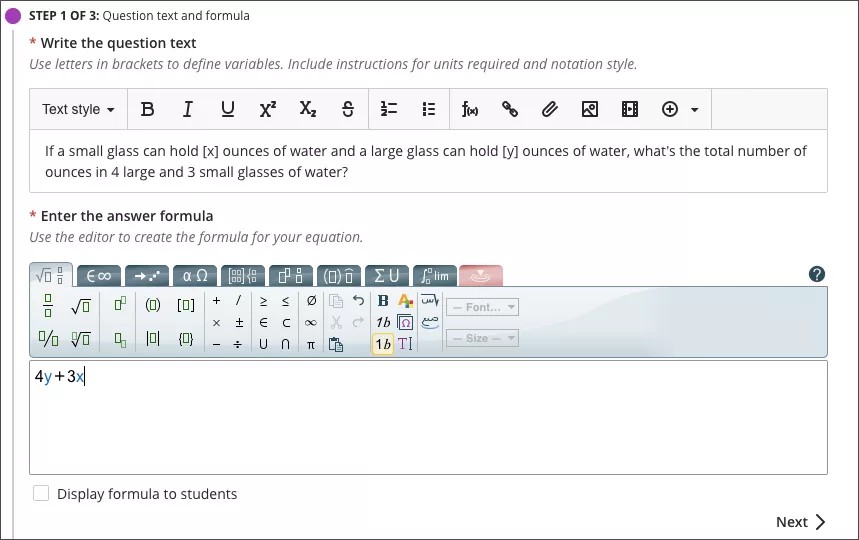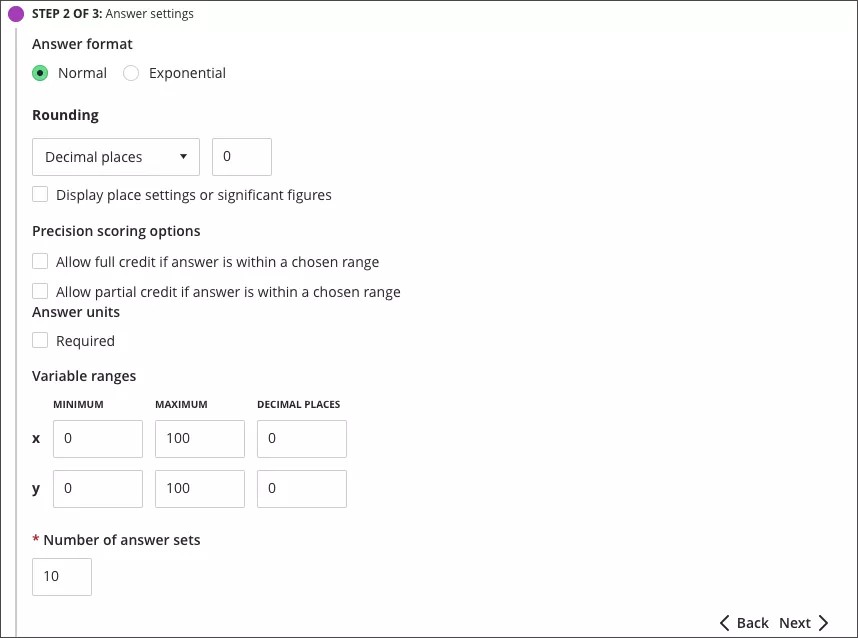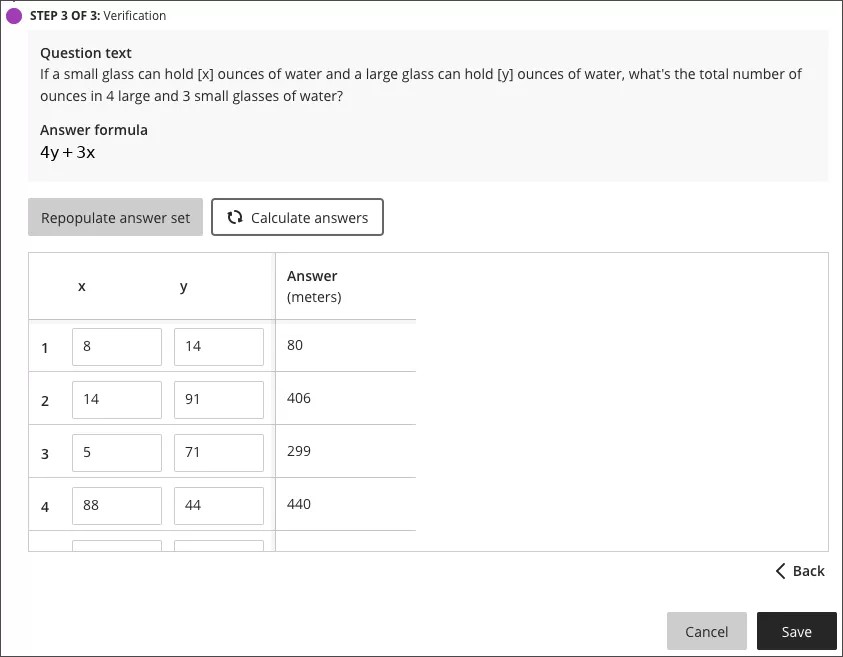계산식 문제
계산식 문제에서는 학생이 계산하여 숫자로 답해야 하는 문제가 제시됩니다. 문제의 숫자는 학생에 따라 변경되며, 교수자가 설정한 범위에서 가져옵니다. 정답은 특정한 값 또는 값의 범위입니다.
한 교수자가 다음과 같은 문제를 생성합니다.
작은 잔에 물 [x]온스를 담을 수 있으며 큰 잔에 물 [y]온스를 담을 수 있다면 큰 잔 4개와 작은 잔 3개에 담을 수 있는 물은 총 몇 온스입니까?
학생이 문제를 볼 때는 [x] 및 [y] 변수가 교수자가 지정한 숫자 범위에서 무작위로 생성된 값으로 바뀝니다.
문제 및 수식 생성
새 시험을 생성할 경우 더하기 기호를 선택하여 메뉴를 엽니다. 기존 시험에서 문제를 추가할 위치의 더하기 기호를 선택합니다. 계산식 문제 추가를 선택합니다.
시험 및 과제에서 문제를 생성할 때는 동일한 프로세스를 사용합니다.
문제를 생성하고 수식을 추가하는 시험 콘텐츠 영역이 열립니다. 문제의 기본값은 10점입니다.
- 문제 텍스트에는 변수 또는 기본 수식이 포함될 수 있습니다. 변수는 대괄호로 묶어야 하며, 학생에게 표시될 때 값으로 바뀝니다.
변수는 문자로 구성해야 하며 변수 이름은 재사용할 수 없습니다. 변수에는 [ab] 또는 [cd]와 같이 둘 이상의 문자를 포함할 수 있습니다.
'sin', 'cos', 'tan', 'asin', 'acos', 'atan', 'csc', 'sec', 'cot', 'log', 'In', 'round', 'e' 및 'pi'는 고려된 예약 변수이므로 사용할 수 없습니다.
- 답안 수식은 정답을 찾는 데 사용되는 수학 식입니다. 정답 식 상자의 상단에 나열된 기능에서 연산자를 선택합니다. 다음 예에서는 수식이 4y+3x입니다.
학생에게 수식을 표시하려는 경우 선택합니다.
- 다음을 선택하여 계속 진행합니다.
답안 설정 정의하기
프로세스의 다음 단계를 사용하여 문제의 설정, 점수 옵션 및 답안 세트를 정의합니다.
- 답안 형식 및 반올림 설정을 설정합니다.
- 정확도 채점 옵션에서 채점 옵션을 선택합니다.
답안이 선택한 범위 내에 있으면 만점 부여: 만점이 부여되는 답안의 범위입니다. 숫자와 백분율 중에 선택합니다. 정확한 답이 필요한 경우 범위에 숫자 0을 입력합니다.
답안이 선택한 범위 내에 있으면 부분 점수 부여: 덜 정확한 답안 범위에 대해 부분 점수를 허용합니다. 학생의 답안이 부분 점수 범위 내에 속하는 경우 부여할 점수를 설정합니다.
- 답안 단위 설정을 선택합니다. 필요시 학생의 답안에 측정 단위를 포함해야 합니다. 단위를 올바르게 입력한 경우에 부여할 답안 단위 및 단위 점수 비율을 입력합니다.
답안 단위는 정확하게 일치해야 합니다. 예를 들어 단위에 '미터'를 입력하면 'm'은 오답으로 간주됩니다.
- 변수 범위 섹션에서 각 변수의 최솟값 및 최댓값을 지정합니다. 문제가 학생에게 표시될 때 이 변수는 교수자가 정의한 범위에서 무작위로 선택된 값으로 바뀝니다. 값 상자에서 과학 표기를 사용할 수 있습니다. 각 변수 값의 소수점 자리 수를 선택합니다.
선택한 소수점 자리 수에 따라 변수의 최소값 및 최대값이 달라질 수 있습니다. 예를 들어 최소값을 0.0000004로 설정하고 최대값을 1로 설정한 경우 소수점 자리로 2를 선택하면, 두 숫자는 소수점 이하 두 번째 자리로 반올림되므로 답안 세트에 값이 0.00에서 1.00 사이인 변수가 생성됩니다.
- 생성할 답안 세트의 수를 입력합니다.
- 다음을 선택하여 답안 세트를 확인합니다. 다음 페이지에서 답안 세트를 수정할 수 있습니다. 뒤로를 선택하여 이전 페이지로 이동하거나 취소를 선택하여 종료합니다.
확인
프로세스의 마지막 단계에서는 생성된 답안 세트가 표시됩니다. 각 세트는 학생에게 제시할 수 있는 문제의 가능한 변형 중 하나를 나타냅니다.
- 상자에 입력하여 각 답안 세트의 변수 값을 변경할 수 있습니다. 답안 계산을 선택하여 계산된 답안을 업데이트하고 제출하기 전에 변경 사항을 저장합니다.
- 답안 세트를 삭제하고 다른 세트로 자동으로 대체하려면 답안 세트 다시 채우기를 선택합니다. 세트 수를 줄이려면 뒤로를 선택하고 답안 설정에서 답안 세트 수를 변경합니다.
- 저장을 선택하여 문제를 시험에 추가합니다.